Программы
К производству принимаются макеты, созданные в следующих программах (в порядке предпочтения):
- Adobe Acrobat — формат PDF любого стандарта PDF/X.
- Adobe Illustrator (до версии CC 2022) — форматы AI (предпочтительнее), EPS
- Adobe InDesign (до версии CC 2022) — формат INDD, IDML
- Corel Draw (до версии 2021) — формат CDR
- Adobe Photoshop любой растровый формат, отвечающий требованиям (см. ниже раздел Adobe Photoshop)
Макеты в других программах принимаются только после согласования с отделом дизайна или менеджером и, как правило, требуют дополнительной доработки. Это относится, в частности, к различным офисным пакетам (Microsoft Office, Microsoft PowerPoint, Open Office, Neo Office, iWork) - будучи удобными средствами для создания офисных документов, они не предназначены для использования в полиграфии. Наши специалисты могут привести ваш макет в пригодный для печати вид, но будьте готовы в этом случае к дополнительным расходам и увеличению сроков исполнения заказа (порой - весьма значительным).
Общие требования
- Цветовой режим для всех макетов — не RGB (!!!)
- Растровые изображения должны иметь
- разрешение для CMYK — 300 ppi
- для Grayscale — 300 ppi
- для Monochrome — 1200 ppi
- Шрифты должны быть приложены к макетам, либо переведены в “-кривые-”.
Цветоделение
Для цветоделения при печати по мелованой бумаге плотностью 100-150 г/м2 следует использовать профиль Coated FOGRA39, входящий в набор предустановленных профилей пакета Adobe, или профилем ISO Coated v2 300% (ECI), который можно скачать по ссылке: http://www.eci.org/_media/downloads/icc_profiles_from_eci/eci_offset_2009.zip. В случае печати по иным материалам проконсультируйтесь с менеджером или специалистом отдела допечатной подготовки. Учтите, что для корректного отображения цвета на мониторе вашего компьютера необходимо одновременное исполнение четырех условий:
- наличие откалиброванного монитора;
- работа в программе, поддерживающей управление цветом;
- правильная настройка этого управления;
- цветоделение с использованием правильного профиля.
В противном случае вас может неприятно удивить разница между тем, что вы видели на мониторе в процессе работы над макетом и тем, что вышло в тираже.
Особое внимание следует также обратить на изделия, предполагающие последующую ламинацию. Ламинация довольно значительно влияет на цвет (матовая и глянцевая — по-разному), поэтому необходимо обязательно учитывать это влияние при цветоделении. Мы готовы предоставить вам профили для корректного цветоделения с последующей ламинацией или сами сделать это цветоделение.
Внимание! Претензии по цвету принимаются только при наличии подписанного заказчиком пускового печатного листа (для цифровой печати) или цветопробы (для офсетной печати). Сравнение цветопробы с тиражным оттиском должно проводиться в условиях нормированного освещения - стандарт D50 (температура источника света 5000 К).
Обрезной формат и вылеты
При использовании фона (заливки или растрового изображения) или иных элементов, примыкающих к краю изделия, эти элементы должны выходить за обрезной формат не менее чем на 3 мм, а в свойствах документа должен быть назначен выпуск за обрез не менее 3 мм. Все значимые элементы, такие как текст, логотип и т.д., необходимо располагать не менее чем в 3 мм от обрезного формата, а если в макете есть рамка - не менее чем в 5 мм. При брошюровке на скобу и объеме издания свыше 160 полос - не менее чем в 10 мм от внешнего края.
Особенности подготовки макетов многостраничных изданий
У изданий, предполагающих скрепление скобой, размер внутренних тетрадей будет меньше, чем тетрадей внешних. Это связано с технологией подбора тетрадей внакидку (вложении одной тетради в другую) для ВШРА. Величина сдвижки внутренних тетрадей относительно внешних зависит от толщины бумаги и пропорционально увеличивается с увеличением объема издания. При значительном объеме издания и высокой плотности бумаги для недопущения возможного «зарезания» значимых элементов внутренних тетрадей (колонцифр, рубрикаторов, различных рамок и т.д.), находящихся вблизи от линии реза, типография самостоятельно делает сдвижку полос (уменьшение полосы за счет внутреннего поля). Поскольку данная процедура производится автоматически в программе для создания спусков, то при данном виде коррекции страдают разворотные иллюстрации (что можно предотвратить, заранее скомпенсировав смещение иллюстраций на этапе верстки). О необходимости компенсационной сдвижки следует предупредить менеджера при оформлении заказа.
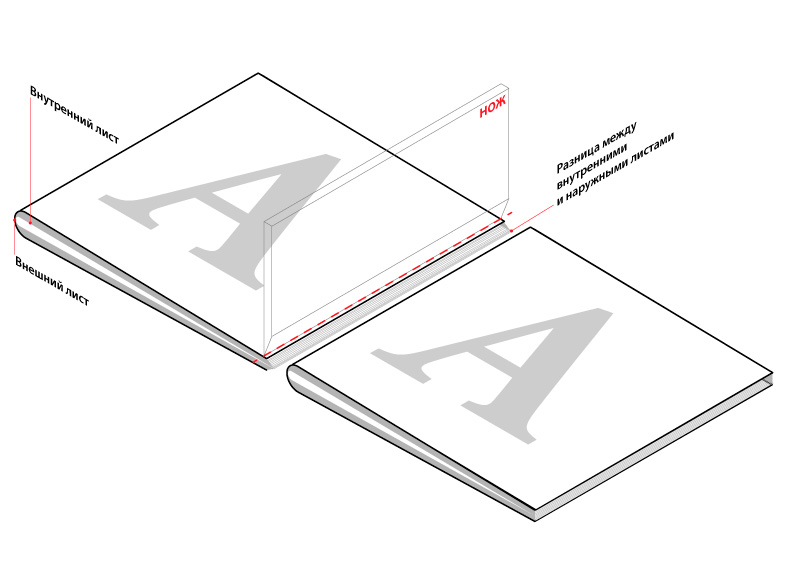
Для продукции, скрепляемой клеевым бесшвейным способом: обложка сдается разворотом - лицо (4 полоса + корешок + 1 полоса), оборот (2 полоса + корешок + 3 полоса). На обороте корешок должен быть белым, а на примыкающей к корешку стороне 2 и 3 полос должна быть белая полоса под боковую проклейку шириной 3 мм. Рекомендованная минимальная толщина корешка для установки корешковой надписи составляет 6 мм. Корешковая надпись должна отступать от корешка минимум на 1,5 мм с каждой стороны. Необходимо учесть влияние корешка на текст и изображения, проходящие через разворот (т.н. "ложные развороты"): в этом случае необходим роспуск полос – смещение изображения на полосе в сторону от корешка для обеспечения стыковки разворотных иллюстраций с учетом раскрываемости блока. Величина роспуска зависит от количества страниц в блоке издания; точные значения вы можете получить у менеджера или специалиста отдела допечатной подготовки. При наличии разворотной иллюстрации между обложкой и блоком требуется больший роспуск: место стыковки будет сдвинуто на 6 мм на обложке и 5 мм на блоке от линии стыковки цельного разворотного изображения.
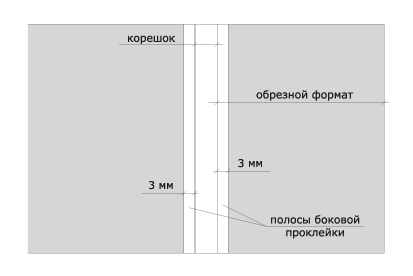
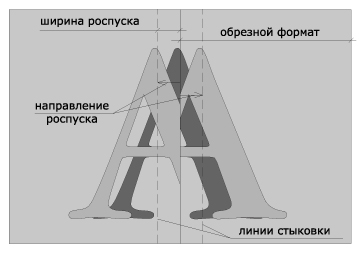
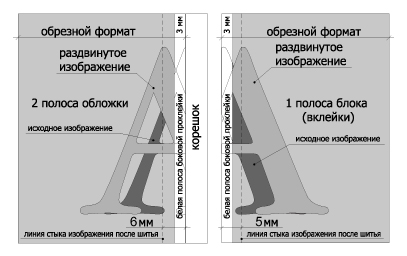
Требования к файлам в формате PDF
В настоящее время формат PDF является предпочтительным для передачи файлов в полиграфии. Предоставляя файлы в этом формате, вы значительно сэкономите наше и свое время; однако надо иметь в виду, что правка PDF-документов достаточно затруднительна, поэтому, сдавая в работу PDF-файл, вы должны быть полностью уверены в своем макете.
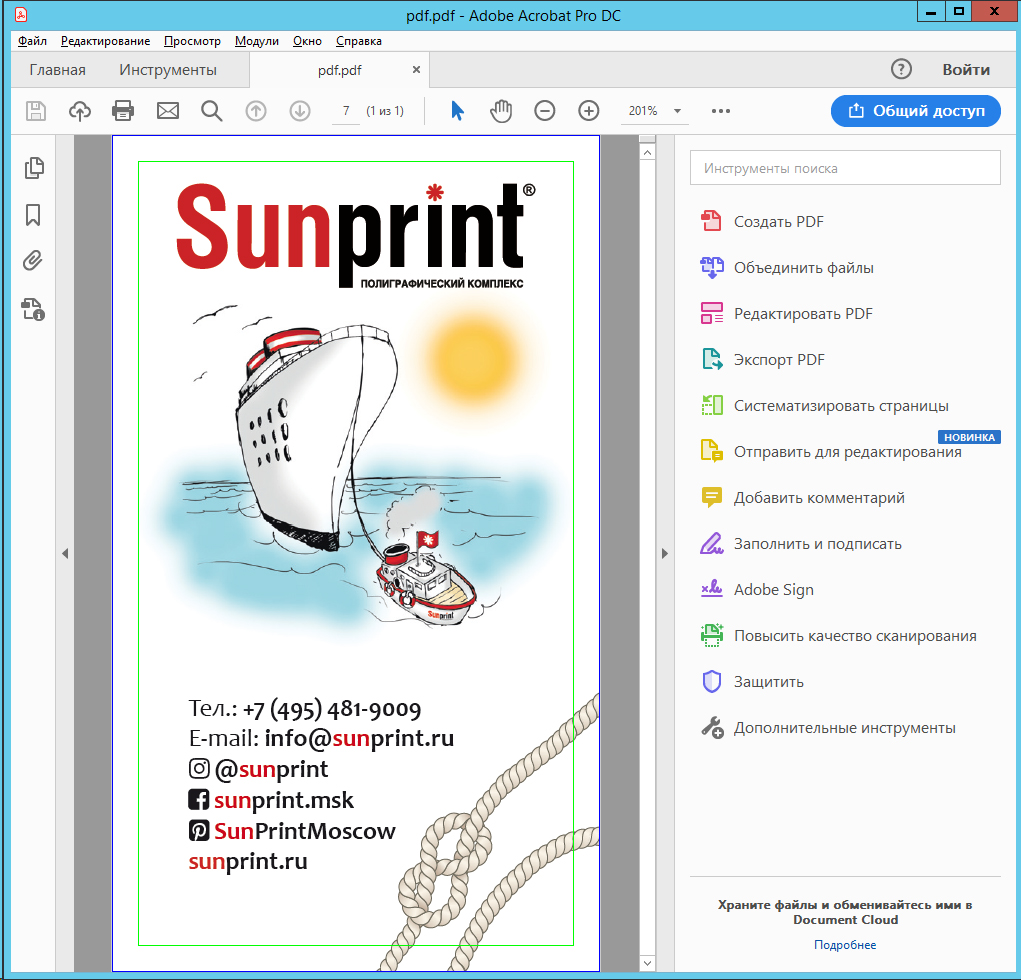
Мы принимаем PDF-файлы, соответствующие любому стандарту PDF/X.
- PDF-файлы должны быть композитные, без обрезных меток, без меток приводки, без шкалок и служебных надписей, выровненные по центру, с вылетами минимум по 3 мм с каждой стороны. В файле должны быть явным образом определены обрезной формат (Trim Box) и вылеты за обрез (Bleed Box). Программа спуска полос, размещающая макет на печатном листе, ориентируется по заданному в ПДФ-файле обрезному формату!
- При записи PDF-файла все системы управления цветом должны быть отключены. ICM-профили должны быть использованы для цветоделения на этапе подготовки изображений, но не должны быть помещены программой верстки в записываемый PDF-файл. Впрочем, даже при наличии в PDF-файле информации об ICC-профиле она будет проигнорирована. Данные о цвете будут получены непосредственно из CMYK-координат. При наличии в файле объектов в иных цветовых пространствах они будут переделены в CMYK растровым процессором печатной машины;
- Если обложку и блок изделия планируется печатать на бумаге разной плотности, то надо сделать два PDF-файла, отдельно для обложки и блока.
Adobe Illustrator
- Размер монтажной области (областей - для многостраничных макетов) документа должен соответствовать конечному (обрезному) формату изделия. Для многостраничных изделий - нумерация монтажных областей должна соответствовать порядку страниц в готовом изделии;
- Использованные шрифты должны быть приложены к макету либо переведены в кривые (в последнем случае редактирование текста, даже самое незначительное, становится невозможным);
- Растровые изображения должны быть либо приложены к макету либо внедрены в макет. Допустимые цветовые пространства растровых изображений: CMYK (для полноцветных изображений), Grayscale (для полутоновых изображений в градациях серого), Bitmap (для одноцветных изображений, не содержащих полутонов), Multichannel (для изображений, содержащих плашечные цвета, т.е. цвета, печатающиеся отдельной краской). Оптимальное разрешение растровых изображений - 300 ppi для полутоновых изображений, 1200 ppi для штриховых (из этого правила есть исключения в зависимости от конкретной ситуации). Обратите внимание, что при масштабировании связанного растрового изображения его разрешение изменяется. Завышенное разрешение никак не улучшает качество изображения (в случае сильно уменьшенных изображений их качество как раз может пострадать), в то же время увеличивая время обработки макета;
- Разрешение растровых эффектов документа (Эффект -> Параметры растровых эффектов в документе…) должно быть выставлено на 300 ppi (если в макете используются плашечные цвета, должна стоять галочка «Сохранять плашечные цвета»);
- При использовании фона (заливки или растрового изображения) или иных элементов, примыкающих к краю изделия, эти элементы должны выходить за обрезной формат не менее чем на 3 мм, а в свойствах документа должен быть назначен выпуск за обрез не менее 3 мм;
- Все значимые элементы, такие как текст, логотип и т.д., необходимо располагать не менее чем в 3 мм от обрезного формата, а если в макете есть рамка - не менее чем в 5 мм;
- Атрибут «плашечный» (Spot) должны иметь только те цвета, которые действительно планируется печатать отдельными прогонами. Цвета, планируемые для печати смесевыми красками (CMYK) должны иметь атрибут «триадный» (Process). Используйте правильную библиотеку Pantone: С — для мелованой бумаги, U — для немелованой;
- Минимальный размер текста в одну краску — 4 пункта, в несколько красок — 8 пунктов;
- Минимальная толщина линии в одну краску — 0,25 пунктов, в две краски — 0,5 пунктов, больше двух красок — 1 пункт.
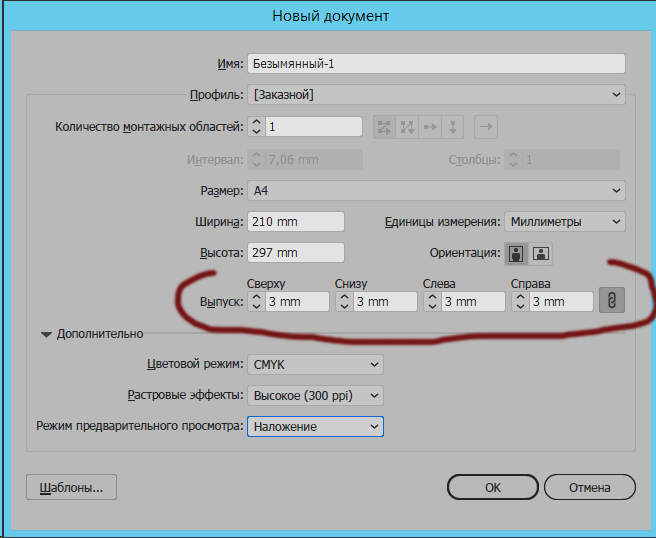
Adobe InDesign
- Публикация принимается ТОЛЬКО будучи собранной в package, то есть файл верстки + отдельная папка со шрифтами + отдельная папка с изображениями. Допустимые цветовые пространства растровых изображений: CMYK (для полноцветных изображений), Grayscale (для полутоновых изображений в градациях серого), Bitmap (для одноцветных изображений, не содержащих полутонов), Multichannel (для изображений, содержащих плашечные цвета, т.е. цвета, печатающиеся отдельной краской). Оптимальное разрешение растровых изображений - 300 ppi для полутоновых изображений, 1200 ppi для штриховых (из этого правила есть исключения в зависимости от конкретной ситуации). Обратите внимание, что при масштабировании связанного растрового изображения его разрешение изменяется. Завышенное разрешение никак не улучшает качество изображения (в случае сильно уменьшенных изображений их качество как раз может пострадать), в то же время увеличивая время обработки макета;
- Размер страницы должен точно соответствовать обрезному формату печатного изделия;
- Атрибут «плашечный» (Spot) должны иметь только те цвета, которые действительно планируется печатать отдельными прогонами. Цвета, планируемые для печати смесевыми красками (CMYK) должны иметь атрибут «триадный» (Process). Используйте правильную библиотеку Pantone: С — для мелованой бумаги, U — для немелованой;
- При использовании фона (заливки или растрового изображения) или иных элементов, примыкающих к краю изделия, эти элементы должны выходить за обрезной формат не менее чем на 3 мм, а в свойствах документа должен быть назначен выпуск за обрез не менее 3 мм;
- Все значимые элементы, такие как текст, логотип и т.д., необходимо располагать не менее чем в 3 мм от обрезного формата, а если в макете есть рамка - не менее чем в 5 мм;
- Минимальный размер текста в одну краску — 4 пункта, в несколько красок — 8 пунктов;
- Минимальная толщина линии в одну краску — 0,25 пунктов, в две краски — 0,5 пунктов, больше двух красок — 1 пункт.
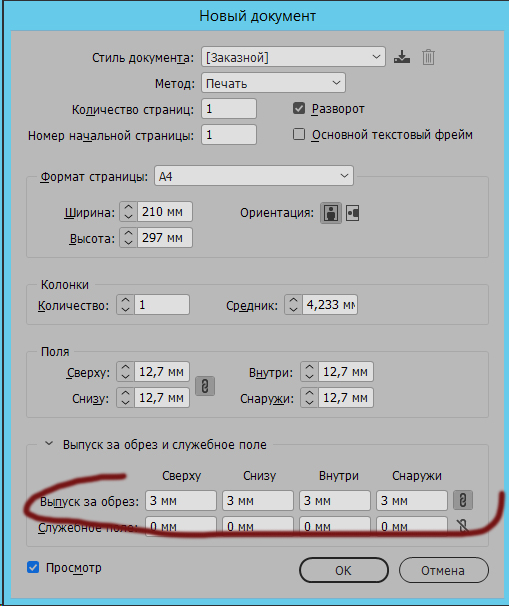
Corel Draw
- Формат страницы в документе должен соответствовать конечному (обрезному) формату изделия;
- При использовании фона (заливки или растрового изображения) или иных элементов, примыкающих к краю изделия, эти элементы должны выходить за обрезной формат не менее чем на 3 мм;
- Все значимые элементы, такие как текст, логотип и т.д., необходимо располагать не менее чем в 3 мм от обрезного формата, а если в макете есть рамка - не менее чем в 5 мм;
- Растровые изображения должны быть либо приложены к макету, либо внедрены в макет. Допустимые цветовые пространства растровых изображений: CMYK (для полноцветных изображений), Grayscale (для полутоновых изображений в градациях серого), Bitmap (для одноцветных изображений, не содержащих полутонов), Multichannel (для изображений, содержащих плашечные цвета, т.е. цвета, печатающиеся отдельной краской). Оптимальное разрешение растровых изображений - 300 ppi для полутоновых изображений, 1200 ppi для штриховых (из этого правила есть исключения в зависимости от конкретной ситуации). Обратите внимание, что при масштабировании связанного растрового изображения его разрешение изменяется. Завышенное разрешение никак не улучшает качество изображения (в случае сильно уменьшенных изображений их качество как раз может пострадать), в то же время увеличивая время обработки макета;
- Использованные шрифты должны быть приложены к макету либо переведены в кривые (в последнем случае редактирование текста, даже самое незначительное, становится невозможным).
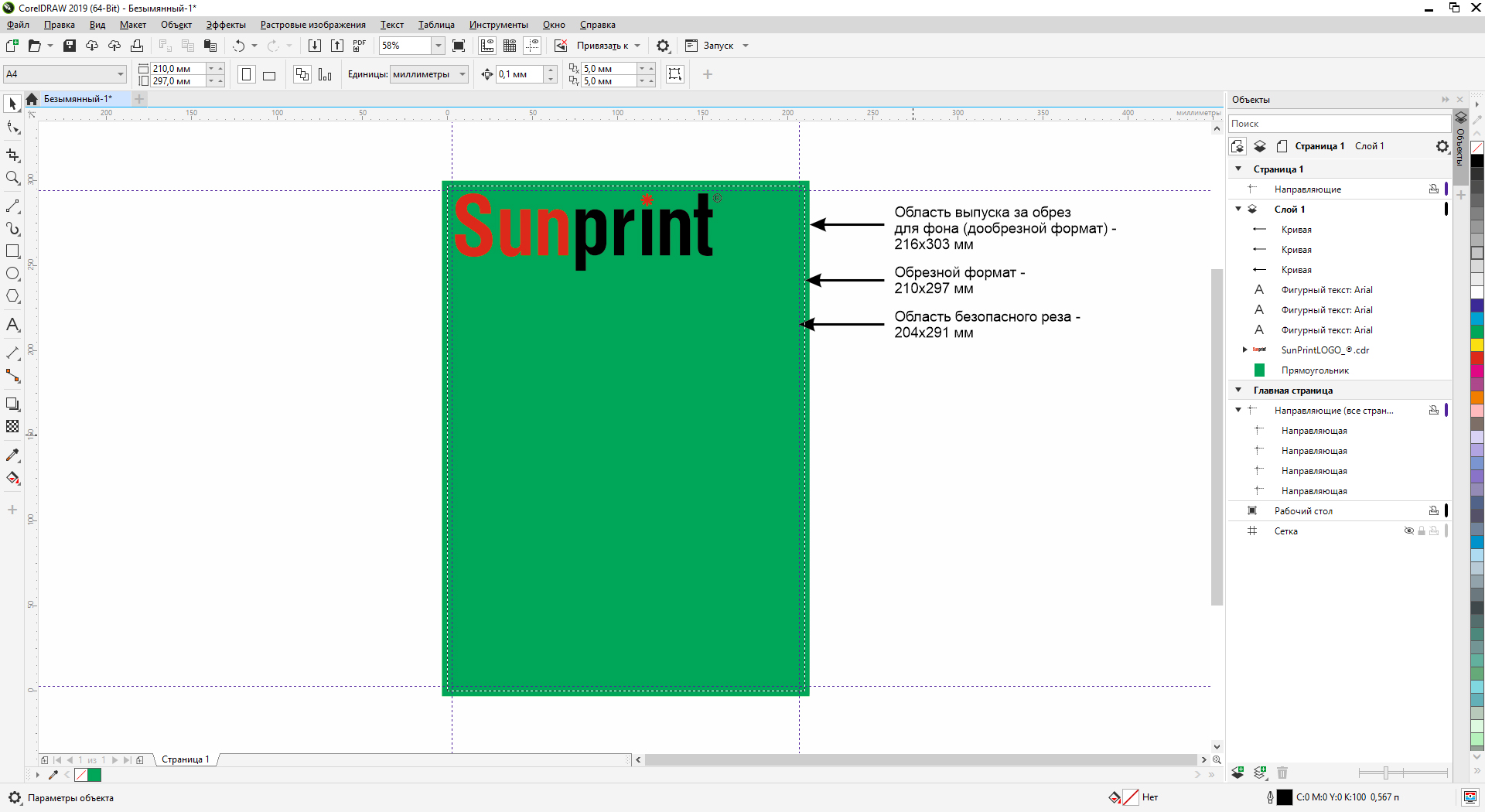
Adobe Photoshop
Если вы готовите макет в этой программе, просим вас при оформлении заказа точно указывать обрезной формат готового изделия - Adobe Photoshop не сохраняет в файле информацию об обрезном формате и выпусках за обрез.
- При создании макета в программе Photoshop обратите внимание на параметры нового документа. Параметры, заданные в программе по умолчанию, не всегда подходят для дальнейшего вывода на печать. Установите разрешение 300 ppi и цветовой режим CMYK (о параметрах цветоделения см. выше, в общих требованиях);
- Если в макете используется фон, формат документа должен быть на 5-6 мм больше конечного (обрезного) формата изделия, а фон должен выходить за обрез;
- Все значимые элементы, такие как текст, логотип и т.д., необходимо располагать не менее чем в 3 мм от обрезного формата, а если в макете есть рамка - не менее чем в 5 мм;
- Использованные шрифты должны быть приложены к макету либо текстовый слой должен быть преобразован в заливку с векторной маской (в последнем случае редактирование текста, даже самое незначительное, становится невозможным). Растрирование текста, как правило, нежелательно - при разрешении 300 ppi на тексте (особенно повернутом на угол, отличный от 90°) может появиться видимая глазом "пила";
- Альфа-каналы должны быть удалены;
- При создании нового файла не используйте профили Euroscale Coated v2 (он не соответствует реальному печатному процессу ни в одной типографии) и US Web Coated (SWOP) (он соответствует американским стандартам печати). Для печати по мелованой бумаге плотностью 100-150 г/м2 пользуйтесь профилем Coated FOGRA39, входящим в набор предустановленных профилей, или профилем ISO Coated v2 300% (ECI), который можно скачать по ссылке: http://www.eci.org/_media/downloads/icc_profiles_from_eci/eci_offset_2009.zip
- Если вы используете в макете плашечные цвета, т.е. цвета, печатающиеся отдельной краской, обратите внимание на то, что такой цвет должен быть отдельным каналом, а не слоем!
Печати и штампы
Макеты для изготовления печатей и/или текстовых штампов принимаются в векторном формате (программы Corel Draw и Adobe Illustrator). Используемые в макете печати/текстового штампа шрифты должны быть переведены в кривые.
Печать круглой формы
Минимальный диаметр печати — 24 мм
Максимальный диаметр печати — 50 мм
Печать с микротекстом по внешнему кольцу
По внешнему кольцу печать ограничивается ободом толщиной 1.5 мм, на котором распологается микротекст в негативном начертании (белый текст на черном фоне).
Печать без микротекста по внешнему кольцу
Минимальная толщина линии любой окружности не должна быть менее 0.25 мм
Минимальная высота одной буквы не менее 1мм
Центральное поле печати круглой формы содержащее название, логотип, эмблему коммерческого предприятия выделяется окружностью толщиной не более 0.8 мм
Текстовый штамп
Минимальный размер текстового штампа — 15х30 мм
Максимальный размер текстового штампа — 90х60 мм
Текстовый штамп с микротекстом по внешней линии
Внешняя линия текстового штампа ограничивается ободом толщиной 1.5 мм, на котором распологается микротекст в негативном начертании (белый текст на черном фоне).
Текстовый штамп без микротекста по внешней линии
Минимальная толщина любой линии не должна быть менее 0.25мм
Минимальная высота одной буквы не менее 1мм
УФ печать (UV print)
РАСТРОВЫЕ ГРАФИЧЕСКИЕ ФАЙЛЫ:
TIFF — Цветовая модель CMYK (4 канала, все слои сведены в один, без дополнительных альфа-каналов, без компрессии) или GRAYSCALE если изображение черно-белое.
JPEG — Цветовая модель CMYK (4 канала, с минимальным сжатием) или GRAYSCALE если изображение черно-белое.
Разрешение растровых графических файлов должно быть 150-300 dpi при пропорциях 1:1 (точно выставленном линейном размере (длина и ширина в мм.)). Завышение разрешения неоправданно увеличивает время обработки файла, что может привести к сбоям в работе, но не повышает качества печати.
ВЕКТОРНЫЕ ГРАФИЧЕСКИЕ ФАЙЛЫ:
Файл должен содержать не более одного листа
Элементы макета не должны выходить за пределы листа
Элементы макета не должны быть заблокированы
Не использовать градиентные заливки, эффекты типа transparency и glow, а также внутреннее растровое текстурирование (если эти эффекты использовались, то их нужно отрастрировать)
Если изображение содержит текст, то он не должен быть слишком мелким. Все шрифты и фигуры ОБЯЗАТЕЛЬНО должны быть переведены в кривые и объекты. Если есть вложенные растровые изображения, то требования к ним такие же, как к растровым элементам.
ОБЩИЕ ТРЕБОВАНИЯ К ФАЙЛАМ:
Не рекомендуется использование в макете шрифты высотой менее 3 мм. При использовании мелкого шрифта следует учитывать, что предлагаемые технологии печати гарантируют разборчивость текста для шрифтов с высотой букв не менее 3 мм. Для мелкого текста не следует использовать шрифты с засечками, тонкие или слишком жирные шрифты.
Мы принимаем файлы сделанные в цветовой модели CMYK. Изображения в цветовой модели RGB используются для показа на экране монитора, а цветовая модель CMYK создана и используется для типографической печати. Соответственно, модели RGB и CMYK имеют различные степени охвата цветового пространства (RGB имеет больший охват в области ярких насыщенных цветов, а CMYK в области ненасыщенных цветов и полутонов) и некоторые цвета, передаваемые одной моделью, попросту не существуют в другой. Все корректировки цвета следует производить только после преобразования в CMYK. Для преобразования RGB в CMYK мы рекомендуем использовать программу Adobe Photoshop. Следует учесть, что на разных мониторах цвета могут отображаться по разному.
Черный и серый цвета должны быть составными. При подготовке файлов не следует использовать черный и серый цвета, состоящие только из черной краски (C0; M0; Y0; K100). На печати такой цвет получится не черным, а темно-серым. Чтобы избежать этого эффекта, используйте в качестве черного C63; M52; Y51; K100.
Светлые тона. При использовании светлых тонов учитывайте, что печатное оборудование может воспроизвести цвет как белый (при плотности цвета менее 6%).
Офсетная печать
Дополнительные требования к макетам для офсетной печати:
- Суммарное количество красок не должно превышать 320 процентов.
- Минимальный процент для одного цвета в плашках — 10%.
- Для насыщенного черного цвета используйте следующее процентное соотношение цветов: Cyan — 60, Magenta — 60, Yellow — 40, K — 100.
Тампопечать и шелкография
Требования к макетам для тампопечати и шелкографии
- Макеты принимаются в векторных редакторах Corel Draw и Adobe Illustrator;
- Все шрифты должны быть переведены в кривые;
- Макет должен содержать только векторные объекты;
- В макете не должно содержаться градиентов и полутонов;
- Минимальная толщина линий 0,2 мм;
- Минимальное расстояние между элементами 0,2 мм
- Минимальная высота букв 0,8 мм
- По возможности не использовать шрифты с засечками
- При печати на тонированных поверхностях следует учитывать что под любой цвет (кроме белого, золота и серебра) необходима белая подложка для сохранения цветопередачи.
Ошибки при создании макетов
Наиболее распространенные ошибки при создании макетов для печати (не все, чтобы описать все, надо написать книгу).
1) В типографию переданы не все нужные для печати файлы
Если вы передаете нам не PDF, а верстку, проверьте, приложили ли вы все использованные в макете шрифты и изображения (если они не внедрены в макет, а связаны с ним). К счастью, все современные программы верстки (Adobe InDesign, Adobe Illustrator и Corel Draw) включают в себя функцию сбора публикации для печати.
Вопрос: не проще ли перевести весь текст в кривые?
Ответ: проще, но это не всегда оправдано. Мы постоянно сталкиваемся с ситуациями, когда заказчик в самый последний момент находит ошибку в тексте и просит ее исправить. Если текст переведен в кривые, это невозможно; если нет — занимает пару минут. Кроме того, некоторые тонкие начертания шрифтов при переводе в кривые становятся визуально толще — ненамного, но заметно для глаза; возможно, для вас это будет критично.
Вопрос: не проще ли встроить все изображения в макет, а не связывать их?
Ответ: проще, но это не всегда оправдано. Иногда приходится корректировать изображения, а если они встроены в макет, на это требуется больше времени, которое не всегда есть — как у нас, так и у заказчика.
2) В макете присутствуют объекты в цветовом пространстве RGB
На самом деле это не всегда критично — так, фотографии, как правило, конвертируются в пространство CMYK без значительных искажений цвета. Однако «как правило» не значит «всегда» — мы не в состоянии контролировать этот процесс в условиях плотного графика тиражей и, возможно, результат не устроит заказчика. Кроме того, поскольку пространство RGB описывает цвет светящегося объекта (например, монитора), а не объекта, отражающего внешний свет (например, бумажного листа, на который нанесена краска), не любой RGB-цвет вообще можно напечатать (так, ярко-голубые и ядовито-зеленые цвета на печати будут выглядеть печально). Кстати, это верно и в обратном направлении: некоторые желтые оттенки, прекрасно печатающиеся, очень сложно отобразить на мониторе.
3) Мелкий текст окрашен т.н. «составным черным»
В идеальном мире сочетание четырех печатных красок дает глубокий насыщенный черный цвет. Но это в идеальном мире, а в реальном такое сочетание чревато несовмещением при печати мелких объектов, прежде всего текста с засечками. Вместо четких черных букв вы увидите в тираже некрасивый цветной ореол. Проверьте, чтобы мелкий черный текст был действительно черным, без примесей других красок, и задайте ему атрибут «печать с наложением», если он на цветном фоне — это позволит избежать несовмещения.
4) Крупные плашки окрашены простым черным
А вот для плашек большой площади верно будет как раз противоположное. Типографская черная краска на самом деле темно-серая: когда ей напечатан мелкий текст, глаз не заметит различия, а вот большая плашка получится скучная и блеклая. Для плашек мы рекомендуем насыщенный черный цвет 60/60/40/100. И если под плашкой цветной фон — ни в коем случае не назначайте ей атрибут «печать с наложением», иначе фон будет из-под нее просвечивать!
5) Белым объектам назначен атрибут «печать с наложением»
«Печать с наложением» означает, что объект печатается поверх нижележащих объектов — при этом происходит наложение, или смешивание красок: так, если синему кругу, лежащему на желтом фоне, назначить атрибут «наложение», он напечатается зеленым цветом, а если нет — так и останется синим. Белый объект с атрибутом «печать с наложением» не напечатается вовсе!
6) В макете используется цвет «приводка» или «регистрация»
Это особый «служебный» цвет, который применяется только к специальным меткам, служащим для контроля совмещения при печати. Не трогайте его, если не уверены, зачем это делаете!
7) Недостаточное разрешение изображений
Оптимальное разрешение растровых изображений для печати — в пределах от 250 до 450 ppi. В противном случае на печати картинка может выйти «квадратиками». Впрочем, это верно не всегда: если ваше изображение действительно «квадратиками» (например, если это QR-код), низкое разрешение ему не повредит.
8) Завышенное разрешение изображений
Чаще всего так бывает, когда в макет вставляют большую фотографию и затем очень-очень сильно уменьшают, в результате чего ее разрешение увеличивается во много раз. Как правило, это не очень опасно, разве что увеличивается время обработки изображения процессором печати (порой очень и очень увеличивается). Однако если фотография сильно масштабирована с уменьшением, при ее обработке могут исчезнуть или исказиться мелкие детали, причем это не всегда можно предсказать заранее.
9) В макете есть невидимые, но печатаемые слои
Такое бывает в Corel Draw. Проверьте, нет ли в макете скрытых и/или непечатаемых объектов (например, вы сделали цветной фон, чтобы посмотреть, как будет выглядеть макет на цветной бумаге, да и забыли его убрать).
10) Нет вылетов за обрез (или они недостаточные)
Резка тиража — механический процесс, а стало быть, неизбежно смещение. Пусть оно и небольшое (оно небольшое), но если в вашем макете нет вылетов за обрез — могут появиться некрасивые белые полосочки у края изделия. Если в вашем макете есть рамка, постарайтесь отодвинуть ее от края страницы — чем она ближе, тем заметнее будет любая погрешность реза, даже в доли миллиметра.
Ответственность за предоставляемые материалы
Просим помнить, что заказчик несет полную ответственность за предоставляемые им для верстки тексты: текст заверстывается "так, как есть", без каких бы то ни было правок и изменений. Например, если электронная почта ваших сотрудников должна состоять только из строчных букв (kulebyakina@yourcompany.ru), то в предоставляемых вами данных она должна присутствовать именно в таком виде (не Kulebyakina@yourcompany.ru, KULEBYAKINA@yourcompany.ru и т.д.).
Мы не осуществляем редакторскую и корректорскую правку текстов заказчика, не исправляем орфографические и грамматические ошибки (хотя если случайно замечаем их, то обязательно предупреждаем заказчика) и не переводим тексты с языка на язык.
Впрочем, мы всегда рады помочь нашим клиентам в нестандартных ситуациях; однако такие ситуации потребуют привлечения сторонних специалистов, что скажется (в сторону увеличения) как на сроках исполнения заказа, так и на его стоимости.
Давайте знакомиться
Популярное в блоге
Печать презентаций и каталогов премиум-класса — бизнес-уровень полиграфии
16 окт. 2025 г.
Изготовление презентаций для инвестиционных компаний и бизнес-проектовБлокноты с кашированной обложкой и выборочным УФ-лаком
14 окт. 2025 г.
Изготовление брендированных блокнотов с кашированной обложкой, выборочным УФ-лаком и печатью фирменных страницИзготовление коробок для куличей из микрогофрокартона с печатью
30 июля 2025 г.
Изготовление коробок из микрогофрокартона с окошками и без под ваши размеры с вашим дизайном

















